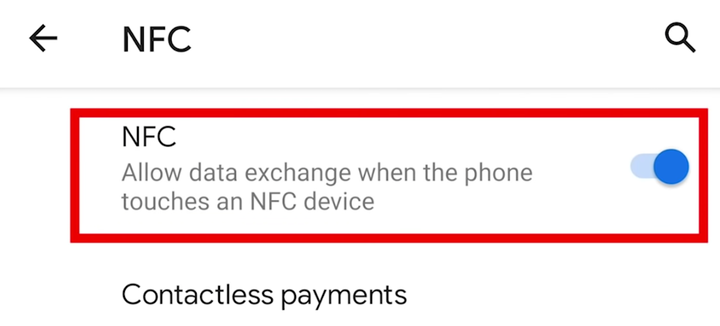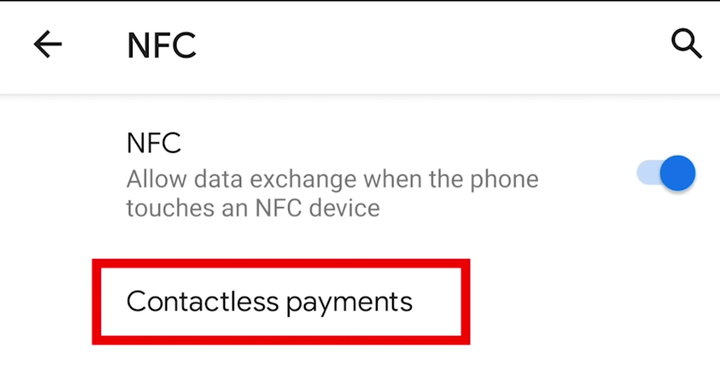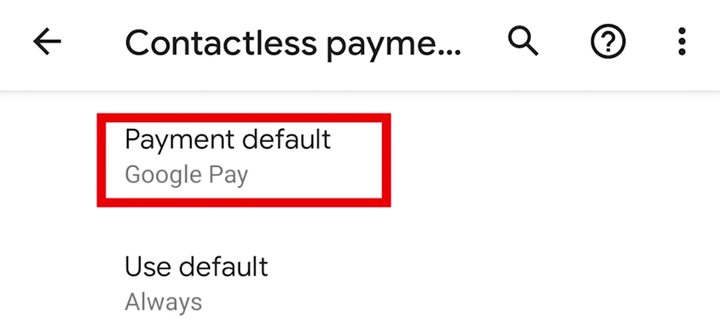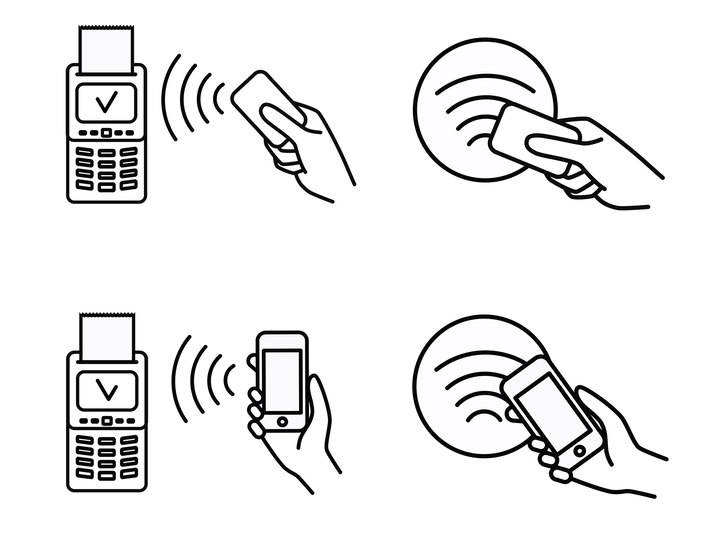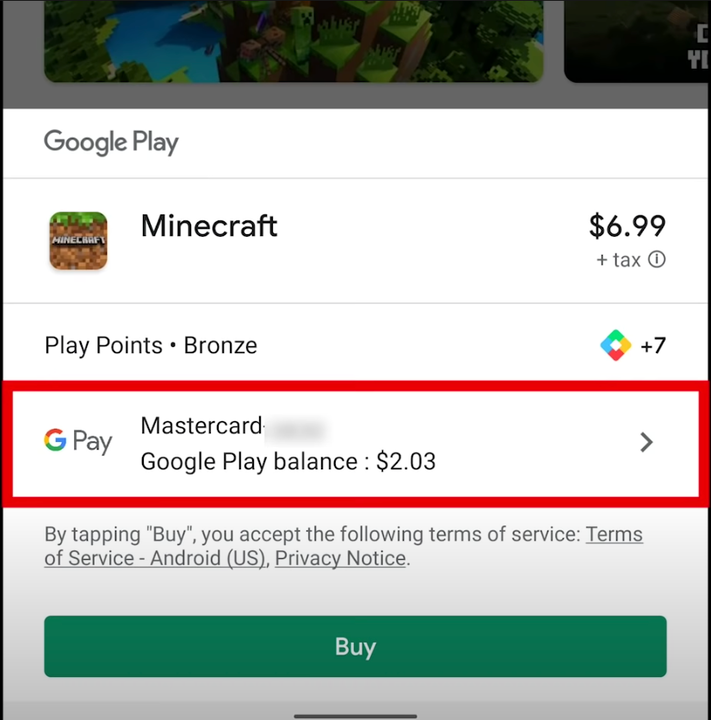Kuinka käyttää Google Payta kaupoissa Android-puhelimella
- Voit käyttää Google Payta kaupoissa tehdäksesi ostoksia pelkällä Android-puhelimella.
- Jos olet ottanut Google Payn käyttöön ja Android-laitteesi NFC-ominaisuus on käytössä, pidä puhelintasi kaupan kortinlukijan päällä.
- Myymäläostojen lisäksi voit käyttää Google Payta ostosten tekemiseen verkossa tai lähettää rahaa ystäville tai perheelle.
Samanlainen kuin Apple Pay
iOS-laitteilla voit helposti suorittaa maksun Google Paylla fyysisissä myymälöissä pitämällä Android-puhelintasi lähellä yhteensopivaa maksupäätettä.
Kun teet niin, tapahtuma tapahtuu enemmän tai vähemmän automaattisesti. Prosessi on uskomattoman kätevä.
Näin voit varmistaa, että Google Pay on määritetty myymäläostoksia varten, ja kuinka voit tehdä ostoksen. Huomaa vain, että vaikka Google Pay on saatavilla iPhone-puhelimissa, voit käyttää sitä vain myymäläostoksiin Android-laitteella.
Kuinka ottaa myymäläostokset käyttöön Google Payssa
Ennen kaikkea sinun tulee varmistaa, että olet asentanut Google Pay -sovelluksen Android-laitteeseesi ja lisännyt vähintään yhden maksutavan.
Kun olet määrittänyt sovelluksen, sinun tarvitsee vain ottaa NFC – tai "lähikenttäviestintä" – käyttöön puhelimessasi. Tämän ansiosta se voidaan yhdistää kauppojen luottokortinlukijoihin.
1. Avaa Asetukset-sovellus ja napauta "Yhteydet" tai "Yhteysasetukset" laitteestasi riippuen.
2. Varmista, että "NFC ja maksaminen" on käytössä pyyhkäisemällä painiketta oikealle.
Ota NFC käyttöön pyyhkäisemällä painiketta oikealle.
3. Sinun on myös varmistettava, että Google Pay on asetettu oletusmaksutavaksi puhelimessasi. Joissakin Android-laitteissa tämä vaihtoehto sijaitsee Yhteysasetukset-osiossa. Napauta Yhteysasetukset-sivun NFC-kohdassa Yhteystiedot.
Napauta kohtaa "Epäkohtaiset maksut".
4. Valitse sitten vaihtoehto "Maksuoletus: Google Pay".
Napauta "Maksuoletus: Google Pay".
Muissa Android-puhelimissa oletusmaksuvaihtoehto voi olla Asetukset-sovelluksen Sovellukset ja ilmoitukset -osiossa. Avaa Asetukset-sovellus, napauta "Sovellukset ja ilmoitukset" ja valitse "Oletussovellukset". Napauta sitten "Napauta ja maksa". Aseta lopuksi Google Pay oletussovellukseksi.
Kuinka käyttää Google Payta kaupassa
Kun on aika maksaa kortilla tai lähimaksulla, sinun tulee:
1. Avaa puhelimesi lukitus, mutta sinun ei tarvitse avata Google Pay -sovellusta.
2. Aseta puhelimesi takaosa lähelle maksupäätettä muutamaksi sekunniksi. Saatat joutua kokeilemaan hieman, koska eri päätelaitteet sijoittavat NFC-antennin eri paikkoihin, mutta tämä helpottuu ajan myötä, kun opit, mikä asento toimii yleisesti käyttämillesi maksupäätteille. Jos päätteessä on langattoman tai lähimaksun symboli, yritä sijoittaa puhelin kyseisen logon lähelle.
Etsi langattoman tai lähimaksun symboli tehdäksesi Google Pay -ostoksen.
Shutterstock
3. Google Pay -sovelluksen pitäisi käynnistyä automaattisesti, ja saatat joutua antamaan PIN-koodisi tai käyttämään sormenjälkilukijaa.
4. Hetken kuluttua sinun pitäisi nähdä valintamerkki, joka osoittaa, että osto on valmis.
Jos Google Pay ei käynnisty, yritä siirtää puhelinta, kunnes se käynnistyy. Voit myös varmistaa kassalta, että pääte todella tukee Google Payta – joissakin vanhemmissa päätteissä ei ole lähimaksua.
Muista kuitenkin, että jos et näe kontaktittoman tai langattoman yhteyden logoa, se ei tarkoita, ettei pääte tue Google Payta.
Google Payn käyttäminen verkkokaupoissa
Kun teet ostoksia verkossa Android-puhelimella, saatat huomata Google Payn maksuvaihtoehtona. Jos näin on. tässä on kuinka sitä käytetään.
2. Paina Google Pay -maksuvaihtoehtoa.
Valitse Google Pay -vaihtoehto.
3. Noudata ohjeita, kun olet valmis maksamaan.
Voit myös lähettää helposti rahaa muille Google Pay -mobiilisovelluksella. Lisätietoja on artikkelissamme Rahan lähettäminen Google Payn kautta iPhonella tai Androidilla.